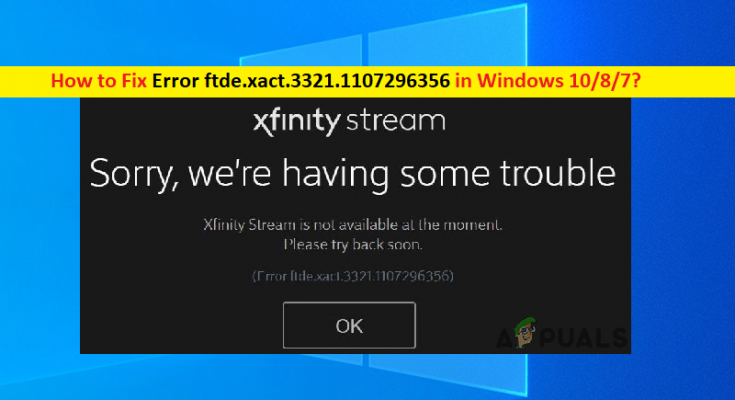Windows 10/8/7のブラウザの「エラーftde.xact.3321.1107296356」とは何ですか?
Xfinity Streamのコンテンツを視聴しようとしているときに、Windows10 / 8/7コンピューターのGoogleChromeなどのブラウザーで「エラーftde.xact.3321.1107296356」エラーが発生した場合は、解決策を見つけることができます。ここでは、エラーを解決するための簡単な手順/方法について説明します。議論を始めましょう。
「XfinityStream」:Xfinity Streamは、ビデオオンデマンド(VoD)、映画、テレビ番組、ライブTVをGoogleChromeやその他のサポートされているブラウザなどのブラウザソフトウェアからストリーミングするためのビデオストリーミングサービスです。このサービスは、Webバージョンとデスクトップおよびモバイルアプリケーションの両方で利用できます。 Xfinity Streamを使用すると、最大250以上のチャンネルのライブTVをストリーミングでき、自宅でチャンネルラインナップ全体をストリーミングできます。機能は、サービスのレベルによって異なる場合があります。
ただし、Xfinity Streamのコンテンツを視聴しようとすると、Google Chrome、Mozilla Firefox、またはWindowsコンピュータの他のブラウザなどのブラウザで「エラーftde.xact.3321.1107296356」エラーが発生したとの報告がありました。このエラーは、ブラウザでXfinityのコンテンツを視聴できないことを示しており、Xfinity Streamのコンテンツを視聴しようとすると、次のエラーメッセージが表示されます。
「申し訳ありませんが、問題が発生しています。 XfinityStreamは現在利用できません。しばらくしてからもう一度お試しください。 (エラーftde.xact.3321.1107296356)」
この問題の背後には、Xfinity Stream / Xfinityサーバーの問題、ブラウザの問題、インターネット接続の問題など、いくつかの理由が考えられます。インターネット接続が不十分または不安定なことが、XfinityStreamのコンテンツを視聴できないこのタイプのエラーの背後にある理由である可能性があります。安定したインターネット接続と速度があり、インターネット接続にまったく問題がないことを確認する必要があります。
インターネット接続の速度をテストするには、YouTubeなどの他のプラットフォームで動画を視聴し、ネットワークの問題なしにプラットフォームのコンテンツをストリーミングできるかどうかを確認します。この問題は、Xfinityサーバー自体のいくつかの問題が原因で発生する可能性があります。 Xfinityサーバーが正しく実行されていないか、Xfinityサーバー自体に問題がある場合は、サーバーの問題が解決するまで待つ必要があります。
この問題の背後にあるもう1つの考えられる理由は、XfinityStreamの視聴に使用しようとしているWebブラウザーソフトウェアの問題です。ブラウザのキャッシュが古くなっている/破損している、古いブラウザソフトウェア、問題のあるブラウザ拡張機能がインストールされている、ブラウザの設定が正しくない場合、このタイプの問題が発生する可能性があります。問題を修正するために、ブラウザの問題を修正できます。解決策を探しましょう。
Windows 10/8/7のブラウザでエラーftde.xact.3321.1107296356を修正するにはどうすればよいですか?
方法1:「PC修復ツール」で「エラーftde.xact.3321.1107296356」を修正する
「PC修復ツール」は、BSODエラー、DLLエラー、EXEエラー、プログラム/アプリケーションの問題、マルウェアまたはウイルスの問題、システムファイルまたはレジストリの問題、その他のシステムの問題を数回クリックするだけで簡単かつ迅速に見つけて修正する方法です。
方法2:ブラウザのベータ版を試す
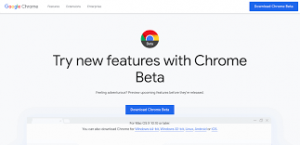
ブラウザは、さまざまなリリースチャネルを使用して機能をテストしてから、一般に公開します。たとえば、Google Chromeは、安定版、ベータ版、開発版、カナリア版を含む4つのリリースチャネルを使用しています。ブラウザのベータ版を使用して、エラーが解決されたかどうかを確認できます。
ステップ1:Google Chromeなどのブラウザを開き、「https://www.google.com/chrome/beta/」ページにアクセスして、ベータ版のブラウザまたは安定版のブラウザをダウンロードしてインストールします
ステップ2:インストールしたら、Chrome Betaバージョンのブラウザを起動し、Xfinityサイトを開いて再試行し、XfinityStreamを問題なく視聴できるかどうかを確認します。
方法3:ブラウザ拡張機能/アドオンを無効にする[GoogleChromeの場合]
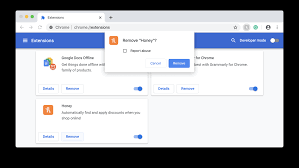
この問題は、ブラウザにインストールされている問題のあるブラウザ拡張機能/アドオンが原因で発生する可能性があります。問題のあるブラウザ拡張機能を無効にして、問題が解決したかどうかを確認できます。
ステップ1:Google Chromeブラウザを開き、右上隅にある[3つのドット]アイコンをクリックして、[その他のツール]> [拡張機能]を選択します
ステップ2:開いたページで、そこからすべての拡張機能を選択して無効にします
ステップ3:完了したら、Google Chromeを再起動し、Xfinity Streamの視聴を再試行して、エラーが解決されたかどうかを確認します。
ステップ4:もしそうなら、問題のあるものを見つけるためにブラウザ拡張機能を1つずつ有効にしてから、問題のあるものを完全に無効にするか削除してみてください。
方法4:GoogleChromeを更新する
ブラウザを最新のアップデートバージョンにアップデートすると、問題を解決できます。
ステップ1:Google Chromeを開き、右上隅にある[Three-Dots]アイコンをクリックして、[Help]> [About GoogleChrome]を選択します
ステップ2:これにより、Google Chromeブラウザーが利用可能な最新の更新バージョンに自動的に更新され、エラーが解決されたかどうかが確認されます。
方法5:別のブラウザを試す
別のWebブラウザーを試して、Xfinity Streamを視聴し、それが機能するかどうかを確認できます。たとえば、あなたがthに直面している場合Google Chromeブラウザでエラーが発生した場合は、Mozilla Firefox、Opera、およびその他のブラウザを試して、動作するかどうかを確認できます。
結論
私はこの投稿がいくつかの簡単な手順/方法でWindows10 / 8/7のブラウザでエラーftde.xact.3321.1107296356を修正する方法であなたを助けたと確信しています。 あなたはそうするために私たちの指示を読んでそれに従うことができます。 それで全部です。 提案や質問がある場合は、下のコメントボックスに書き込んでください。